Wi-Fi savienojamība ir ērts un ērts savienojums ar internetu. Kamēr cilvēks atrodas tīklā bezvadu diapazonā , viņi var piekļūt internetam, ja viņiem ir tīkla parole . Dažreiz pat nav jāzina parole , un no ierīces, kas jau ir savienots ar jūsu mājas Wi-Fi, var viegli skenēt QR kodu un nokļūt internetā.
Fakts, ka kāds var izmantot jūsu mājas tīklu, kad jūs nevēlaties, lai viņi daudziem varētu satraukties. Par laimi, maršrutētāju ražotāji ir iestrādājuši dažādas funkcijas, kas nosaka, kurš izmanto jūsu mājas tīklu un kurš to nedara. Lasiet, lai uzzinātu vairāk par šīm funkcijām un to, kā jūs varat tās ieviest savā tīklā. Mēs apskatīsim arī citas tradicionālās metodes, lai aizsargātu jūsu mājas Wi-Fi .
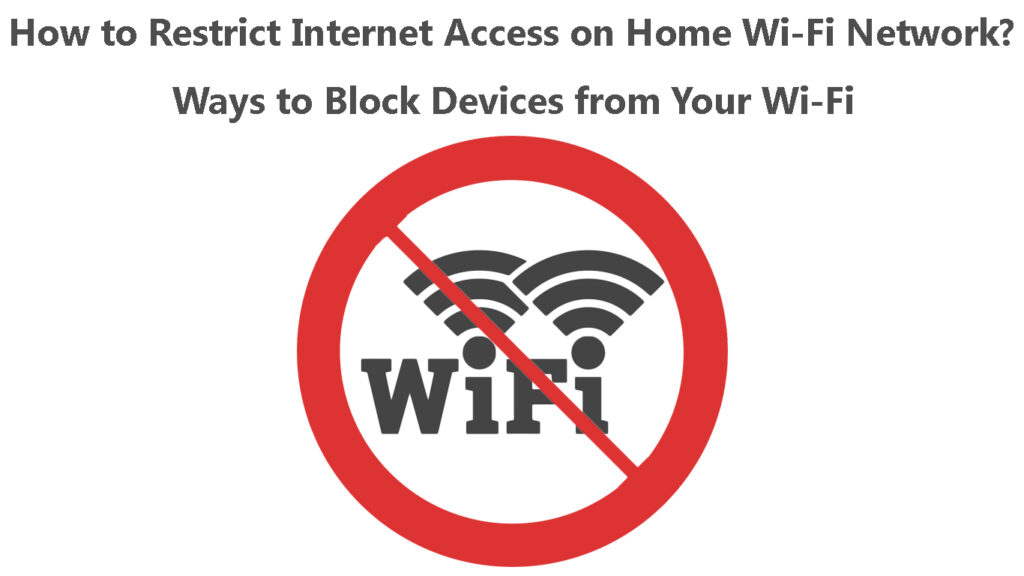
Ierobežot Wi-Fi piekļuvi jūsu mājas tīklā
Jums jāpiesakās maršrutētāju administrācijas lapā, lai ļautu visam ieteiktajam. Iestatījumi tiek atjaunināti maršrutētāju beigās, atbildīgi par Wi-Fi savienojumu apraides un pārvaldību.
Maršrutētājiem parasti ir līdzīga procedūra piekļuvei viņu iestatījumiem. Process ir šāds:
- Pievienojiet tālruni vai darbvirsmu mājas Wi-Fi tīklā . Alternatīvi, izmantojot Ethernet, jūs varat savienot ierīci ar maršrutētāju .
- Palaidiet tīmekļa pārlūku un ievadiet atbilstošo noklusējuma IP, lai piekļūtu maršrutētāju pārvaldības lapai . Ja nezināt pareizo IP, palīdzēs ātra Google meklēšana, kas sastāv no maršrutētāja zīmola, kam seko pieteikšanās IP adrese. Piemēram, ja jūs meklējat Verizon Fios maršrutētāja pieteikšanos, tas atklās 192.168.1.1 kā Verizon Fios maršrutētāju pieteikšanās IP.
- Arī dažiem maršrutētājiem ir URL saites, kas var novirzīt jūs uz maršrutētāju pārvaldības lapu. Pareizu URL var atrast, konsultējoties ar maršrutētāju lietotāja rokasgrāmatu vai veicot Google meklēšanu.
- Kad maršrutētāju pieteikšanās lapa tiek ielādēta, ievadiet administratora lietotājvārdu un paroli un noklikšķiniet uz Enter/OK.
- Šajā brīdī jūs būtu ieguvis piekļuvi jūsu maršrutētāju pārvaldības lapai . Ņemiet vērā, ka šeit apskatīto iestatījumu piekļuves procedūra nedaudz atšķirsies, jo dažādi maršrutētāji izmanto dažādas starpfāzas.
Pieteikšanās pie TP-Link maršrutētāja
Dažus maršrutētājus var pārvaldīt arī, izmantojot lietojumprogrammas, kas pieejamas Play veikalā un App Store. Tāpēc jūs varat izvēlēties jums ērtāko metodi.
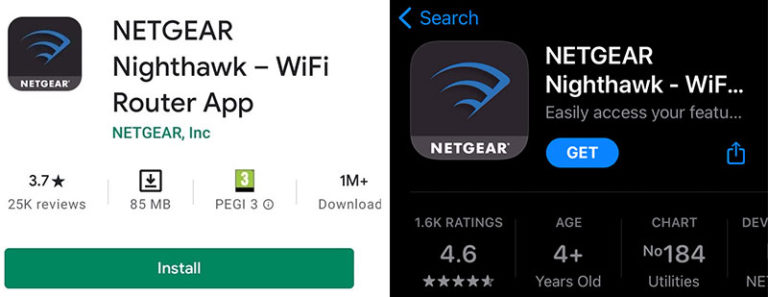
Kad esat piekļuvis administrācijas lapai , varat iespējot funkcijas, kas vajadzīgas Wi-Fi piekļuves ierobežošanai. Funkcijas ir:
Iespējot/ mainīt Wi-Fi paroli
Wi-Fi paroles ir viens no fundamentālākajiem veidiem, kā var regulēt, kurš izmanto Wi-Fi. Parole nodrošina, ka tikai pilnvaroti cilvēki var piekļūt internetam, izmantojot jūsu Wi-Fi savienojumu. Šajā gadījumā jūs pilnvarojat kādu izmantot jūsu mājas savienojumu, koplietojot paroli ar viņiem.
Tomēr pieņemsim, ka jūs jau esat kopīgojis paroli ar kādu, un jūs vairs nevēlaties, lai viņiem būtu piekļuve jūsu tīklam. Tādā gadījumā jūs varat mainīt paroli , un tie tiks nekavējoties atvienoti, līdz jūs viņiem piešķirsit jauno paroli.
Jūs varat mainīt Wi-Fi paroli , pārvietojoties bezvadu> Wi-Fi iestatījumos/bezvadu iestatījumos. Pēc tam meklējiet opciju paroli/pastiprinātāju un atjauniniet paroli.
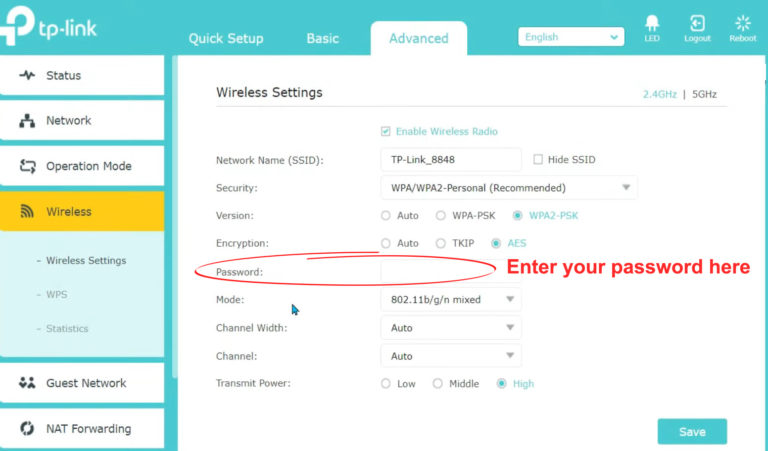
Precīzu maršrutētāja procedūru var atrast tā rokasgrāmatā vai tiešsaistē. Atcerieties saglabāt atjauninātos iestatījumus, tāpēc tie tiek ieviesti savienojumā.
Turklāt izmantojiet ieejas frāzi, kuru būs grūti izdomāt. To var sasniegt, sajaucot burtus, ciparus un simbolus.
Paslēpt, pēc tam nomainiet SSID
Wi-Fi savienojumiem ir funkcija, kas var paslēpt tīkla SSID , lai tikai cilvēki, kuri zina, ko esat nosaucis par savu Wi-Fi, varētu ar to izveidot savienojumu.
Kad esat iespējojis Hide SSID funkciju, mainiet arī Wi-Fi vārdu, lai ikvienam būtu grūtāk uzminēt jūsu tīklu vārdu. Mainiet arī paroli, lai vēl vairāk uzlabotu savienojuma drošību.
Jūs varat paslēpt SSID, piekļūstot maršrutētāja pārvaldības lapai, pēc tam dodoties uz WLAN sadaļu un atkļūstot par šova SSID opciju. Pēc tam, kad esat pabeidzis, saglabājiet izmaiņas un izbaudiet savu privātumu.

Tagad jebkurā laikā, kad kāds vēlas izveidot savienojumu ar jūsu Wi-Fi, viņiem būtu manuāli jāpievieno tīkls savās ierīcēs. Tas viņiem prasītu, lai viņi zinātu tīkla vārdu, un jūs to būtu novērsis.
Izmantojiet vecāku kontroli
Lielākajai daļai maršrutētāju tagad ir vecāku kontroles funkcija , kas tīkla administratora darbību nodrošina, kā mājas ierīces izmanto Wi-Fi tīklu.
Vecāku kontrole ļauj jums:
- Ieplānojiet, kad noteiktas ierīces var piekļūt internetam, izmantojot Wi-Fi tīklu un kad tās nevar .
- Bloķēt ierīci no savienojuma ar Wi-Fi tīklu pilnībā.
- Ļaujiet tikai reģistrētām ierīcēm izmantot maršrutētāju Wi-Fi savienojumu.
- Bloķējiet piekļuvi vietnēm un lietojumprogrammām vai ļaujiet piekļūt ierobežotām vietnēm.

- Iestatiet ierobežojumus, cik daudz datu ierīce var izmantot, vienlaikus savienojot ar jūsu Wi-Fi tīklu.
Iespējams, ka jūsu maršrutētājam nav visu šo iespēju, bet tam būs vismaz viens vai divi. Dažiem maršrutētājiem, piemēram, Google Nest, ir vecāku kontroles funkcija ar citu nosaukumu, ti, ģimeni wi-fi .
Ģimenes Wi-Fi izveidošana
Lielākajai daļai maršrutētāju, kas aprīkoti ar šo funkciju, ir arī lietotne, kas ļauj vieglāk ieviest un atsaukt visus vēlamos ierobežojumus. Piemēram, Google Nest izmanto lietotni Google Home , un Netgear maršrutētāji izmanto lietotni Nighthawk .
Jūs varat paļauties uz trešo personu lietotnēm, piemēram, Wi-Fi bloķētāju, ja jūsu pašreizējais maršrutētājs neatbalsta vecāku vadības funkcijas. Šajās lietotnēs jūsu savienojumā ir iekļautas vecāku vadības funkcijas, dodot jums pilnīgu kontroli.
Iespējot MAC adreses filtrēšanu
Ierīcēm ar tīkla starpfāžu kartēm (NIC) ir arī multivides piekļuves kontroles (MAC) adrese, kas identificē šo ierīci. NIC ir aparatūras komponents, kas ļauj ierīcēm izveidot savienojumu ar tīklu.
Tāpēc MAC adreses var izmantot, lai identificētu ierīces tīklā, un labākā daļa ir tā, ka adrese ir iestrādāta NIC vai OS ražošanas vietā. Tas nozīmē, ka adrese var unikāli identificēt ierīci, ar kuru tā ir saistīta, un to būs grūti krāpt; Tomēr tas nav neiespējami.
Varat iespējot MAC adreses filtrēšanu , lai ļautu tikai reģistrētām ierīcēm izveidot savienojumu ar tīklu, kas pazīstams arī kā MAC adreses izmantošanas atļauja. Vai arī varat izmantot šo funkciju, lai bloķētu noteiktas ierīces, lai pievienotos jūsu Wi-Fi tīklam , kas pazīstams arī kā MAC adreses melnā saraksta izmantošana.
Ieteicamā lasīšana:
- Kāpēc parādās tik daudz Wi-Fi tīklu? (Kā izveidot savienojumu ar pareizo tīklu?)
- Vai es varu savienot savu veco tālruni ar Wi-Fi? (Ko es varu darīt ar veco tālruni, kas savienots ar Wi-Fi?)
- Kā savienot Toshiba planšetdatoru ar Wi-Fi (soli pa solim)
Labāk ir izmantot MAC adresi, kas ļauj sarakstam, jo jūs varat viegli pamanīt, kad ir pievienota jauna ierīce. Izmantojot MAC adreses denylist, kāds, kam ir zināšanas, var mainīt vai maskēt savu ierīču MAC adresi un iegūt piekļuvi tīklam.
Tomēr MAC adreses deniliste ir labāka, ja tīklā ir daudz ierīču. Būtu nogurdinoši tos visus pievienot atļauju sarakstam.
Lielākajai daļai maršrutētāju ir MAC adreses filtrēšanas iestatījums ar uzlabotu, piekļuves kontroli vai ugunsmūra iestatījumiem.
Android tālruņa MAC adresi varat atrast, navigējot iestatījumus> par tālruni, pēc tam ritinot uz ierīces Wi-Fi Mac adresi. Netgear ir detalizētas instrukcijas , kā atrast MAC adreses dažādās operētājsistēmās.
Kā izmantot MAC adreses filtrēšanu (piekļuves kontroli) uz TP-Link maršrutētāja
Iespējot viesu tīklu
Advanced Routers ir viesu tīkls , kas ir atsevišķi no jūsu maršrutētāju primārā Wi-Fi tīkla. Tīklu ir paredzēts izmantot viesiem, un no primārā tīkla var izmantot atšķirīgu SSID un paroli.
Viesu SSID parasti ir piestiprināts piegaismojums, lai atšķirtos no primārā tīkla.
Viesu tīkls ierobežos piekļuvi internetam, izmantojot Wi-Fi, nodrošinot, ka viesu tīkla ierīces ne mijiedarbojas ar galveno tīkla ierīcēm. Tāpēc jūs varat brīvi dalīties ar savu Wi-Fi, neuztraucoties par to, ko dara otra puse.
Daži maršrutētāji, piemēram , TP-Link, pat ļaus jums ierobežot joslas platumu viesu tīklā.
Viesu tīkla iestatīšana ASUS maršrutētājā
Izslēdziet Wi-Fi apraides
Vēl viena alternatīva ir atspējot savus maršrutētājus Wi-Fi apraides , lai ierīces varētu piekļūt tīklam tikai caur Ethernet kabeli . Maršrutētājiem ir arī pauzes Wi-Fi funkcija, kas īslaicīgi novērš interneta savienojumu, līdz tas ir atspējots.

Funkcija ir ērta tiem, kas nevēlas ievērot ilgu maršrutētāju izslēgšanas procesu. Tā vietā viņi var izmantot lietotni maršrutētāji, lai uz laiku liegtu Wi-Fi piekļuvi noteiktai ierīcei vai ierīču grupai vai visu ierīču Wi-Fi apturēšanu.
Xfinity ir labs ISP piemērs, kas lietotājiem ļauj pārtraukt savu Wi-Fi. Lūk , kā pārtraukt savu Xfinity Wi-Fi .
Secinājums
Dažas ierobežojuma funkcijas var pārklāties; Piemēram, maršrutētājs zinās, kādas ierīces tiek kontrolētas vecāku kontrolē, identificējot savas MAC adreses, tādējādi veicot Mac filtrēšanas formu.
Atcerieties, ka iepriekš minētie ieteikumi nav pieejami katram maršrutētājam. Lielākajai daļai Wi-Fi piekļuves kontroles ieteikumu ir nepieciešami uzlaboti maršrutētāji, lai pārvaldītu Wi-Fi savienojumus. Tāpēc pārliecinieties, ka esat apmeklējis maršrutētāju ražotāju vietni, lai iegūtu lielāku ieskatu maršrutētāju iespējas.
